Visual Studio新建类从默认internal改为public
作者:港港胡说
本文将介绍如何将Visual Studio中的internal修饰符更改为public,以实现更广泛的访问和重用,需要的朋友们下面随着小编来一起学习学习吧
前言
之前一直用的Resharp辅助编写C#代码,Resharp用起来的确方便不少,但是太消耗开发机内存了。重装电脑后,还是决定使用Visual Studio内置的功能。
默认情况下,Visual Studio 中生成一个类或接口是internal类型的,而Resharp则默认是public的。那么,怎么在Visual Studio中将新建类或接口的时候,从默认的internal改为public呢?
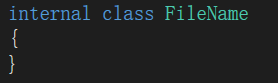
废话不多说,直接看下面的修改步骤。
修改步骤
1.打开 Visual Studio 文件所在位置
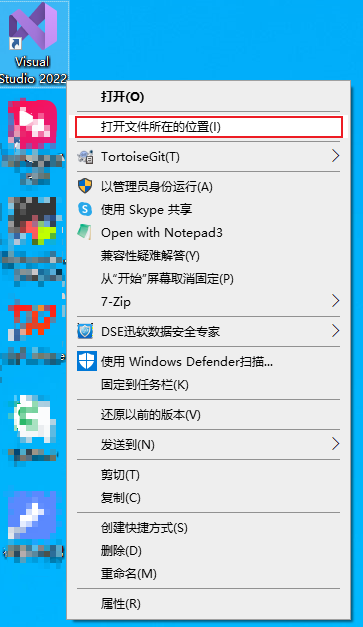
2.打开ItemTemplates/CSharp/Code/2052/Class文件夹
①打开ItemTemplates文件夹
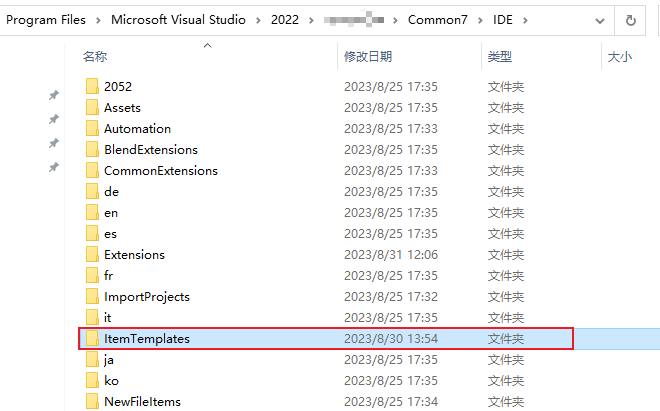
②打开CSharp文件夹
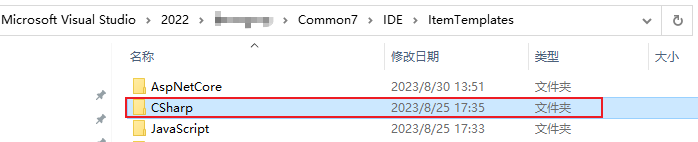
③打开Code文件夹

④打开2052文件夹

⑤打开Class文件夹
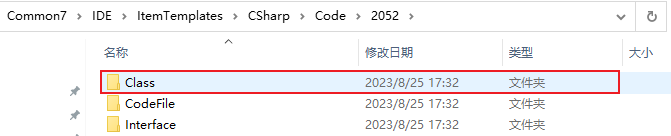
3.修改Class.cs
①选择复制Class.cs文件到桌面
直接修改会遇到修改权限的问题,最方便的解决办法是:先复制文件到桌面,再在桌面打开并修改文件后,回替此文件。

②修改前的文件内容

③修改后的文件内容(在class前面加个public)
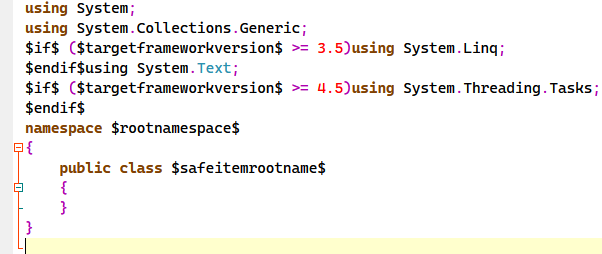
④测试(默认生成的类变成了public)
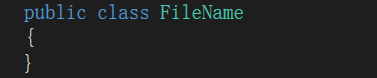
总结
类似的操作,也可以将interface的默认修饰符改成public。解决了这个问题,还是能省不少开发时间的。
到此这篇关于Visual Studio新建类从默认internal改为public的文章就介绍到这了,更多相关Visual Studio internal改为public内容请搜索脚本之家以前的文章或继续浏览下面的相关文章希望大家以后多多支持脚本之家!
您可能感兴趣的文章:
- VisualStudio2019解决scanf函数报错问题
- Visual Studio2022报错无法打开源文件 "openssl/conf.h"解决方法
- Visual Studio Code中npm脚本找不到图文解决办法
- 解决Visual Studio Code错误Cannot build and debug because the
- VisualStudio2022提交git代码的方法实现
- Visual Studio实用调试技巧大全
- Visual Studio 2022卡死分析
- Visual Studio2022连接SQL Server数据库的详细图文教程
- Visual Studio 2022常见的报错以及处理方案图文详解
